Как удалить все лайки быстро и безболезненно?
Лайки в различных социальных сетях – это способ оценивания понравившегося контента. Будь то фотография друга, интересный пост или видео, вы всегда можете поставить отметку «Нравится», тем самым похвалив автора за его старания.
Но порой возникают ситуации, когда все поставленные ранее отметки хочется убрать. И именно о том, как удалить все лайки в различных соцсетях, пойдёт речь сегодня. В данной статье я затрону ВКонтакте, Инстаграм и Фейсбук.
Зачем удалять все лайки?
Причины, по которым у каждого из вас может возникнуть надобность в удалении всех своих лайков, оставленных под чужими публикациями, могут быть разные.
Иногда, мы бездумно лайкаем все подряд и не замечаем, как в разделе «Понравившееся» скапливается куча «мусора». Обратив на это внимание, мы начинаем искать способы, как удалить все лайки. Бывают ситуации, когда нужно скрыть информацию (в том числе и то, что мы отмечали, как понравившееся) от другого человека, имеющего доступ к аккаунту. А иногда причиной может быть просто ошибочно нажатое сердечко.
А иногда причиной может быть просто ошибочно нажатое сердечко.
Независимо от того, какая причина движет именно вами, ниже я постараюсь дать как можно больше полезной информации и описать все доступные способы очистки своих оценок.
Существуют ли программы?
Первое, о чем подумает большинство пользователей ВКонтакта, Инстаграма и Фейсбука: «А есть ли специальная программа или скрипт, который помог бы автоматически удалить все мои лайки?». И действительно, в такие моменты хочется иметь особенный инструмент, позволивший бы всего за пару кликов все почистить.
Но, к сожалению, такого инструмента не существует. Ни для ВК, ни для FB, ни для Инсты. Сколько я не пытался найти действительно рабочую программу, скрипт, расширение и т.д., каждый раз меня ждало одно и то же: либо софт не работал, так как устарел и потерял свою актуальность, либо я натыкался на вирусный файл, который не пропускал мой антивирус.
Поэтому, я дам вам один совет:
если вы цените свое личное время или беспокоитесь о безопасности своего компьютера, не пытайтесь искать программы для удаления сразу всех исходящих лайков.
Проявите терпение и воспользуйтесь нижеописанными инструкциями.
Инструкция для ВКонтакте
К нашему счастью, разработчики ВК создали отдельный раздел сайта, куда сохраняются все понравившиеся нам фотографии, посты, видеозаписи, товары и т.д. Благодаря его наличию, можно без труда найти и убрать все свои отметки «Нравится».
Итак, как удалить все лайки во ВКонтакте:
- Зайдите на сайт VK и авторизуйтесь.
- Откройте ленту новостей.
- В правом меню выберите раздел «Понравилось».
- Далее в ленте отобразиться все то, что вы лайкали в порядке новизны (от последних к первым).
- Чтобы убрать лайк с того или иного материала, просто повторно нажмите на сердечко, чтобы оно сменило цвет с красного на серый.
Чтобы массово удалить лайки, используйте скрипт. Но необходимо понимать, что такие действия могут привести к штрафным санкциям, если система определит их как потенциально мошеннические. Если вас это не смущает, переходите по ссылке.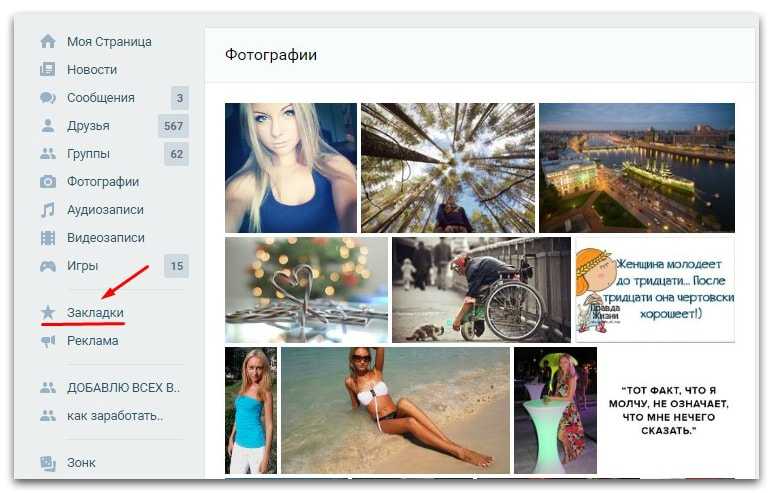
Инструкция для Instagram
В Инстаграме, как и в ВК, есть отдельный раздел, куда помещаются все понравившиеся публикации. Зайдя в него можно удалить все свои лайки вручную (не сразу, а по одному).
Ниже приведена пошаговая инструкция:
- Откройте приложение
- Перейдите в свой профиль (значок человечка).
- Далее нажмите на кнопку с тремя точками в правом верхнем углу.
- В открывшемся меню найдите пункт «Понравившиеся вам публикации».
- Выберите публикацию.
- Нажмите на красное сердечко, чтобы оно стало серым.
Готово! Все это конечно требует не мало свободного времени. Но есть один сервис, который предлагает убрать сразу все сердечки, правда рейтинг у него оставляет желать лучшего. И если это вас не останавливает, переходите по ссылке: Как быстро убрать лайки с фото в Инстаграм?
Инструкция для Facebook
В Фейсубке дела обстоят немного иначе. Дело в том, что в данной социальной сети в разделе «Отметки “Нравится”» хранятся только страницы (людей, компаний, групп и т.
Если вам нужно удалить отметки именно с контента, нужно найти его и повторно нажать на кнопку «Нравится», чтобы она перестала быть активной. Но, как вы понимаете, найти абсолютно все посты, фотографии, видео, под которыми вы оставляли свой лайк – невозможно.
Чтобы убрать все отметки со страниц, необходимо:
- Открыть свой профиль
- Нажать на кнопку «Еще».
- В появившемся меню выбрать пункт «Отметки “Нравится”».
- Далее выбрать нужную страницу и указать для нее значение «Не нравится».
Готово! Процедуру можно повторить для всех нежелательных страниц.
Также вам может быть интересно: Инструкция, как убрать лайк в Однокласниках.
Итог
Сегодня я рассказал вам о том, как удалить все лайки в ВК, ФБ и Инсте. К сожалению, единственный доступный на сегодня способ – это ручная очистка соответствующего раздела сайта/приложения. Но зато вы всегда сможете выбрать, что именно удалить, а что оставить.
Также не лишним будет узнать, как посмотреть кто поставил лайк на Ютубе.
Click to rate this post!
[Total: 3 Average: 5]
Автор публикации
Как удалить лайки в ВК
Информация обновлена:
Время на чтение:
5 минут
376
Содержание
- Какие лайки нельзя удалить
- Как найти удалить свои лайки
- Удаляем лайки другого пользователя со своей страницы или сообщества:
- Как удалить все свои лайки разом?
Сначала вы узнаете, какие лайки удалить не получится.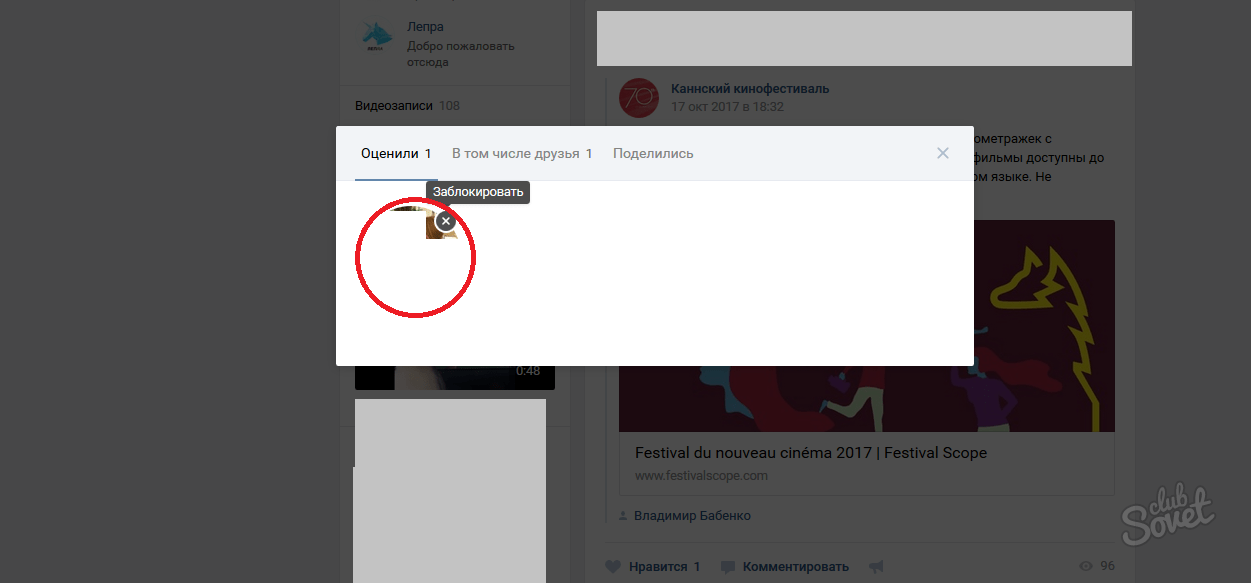
Какие лайки нельзя удалить
- нельзя удалить чужой лайк ни на своей, ни на любой другой странице;
- не получится удалить лайк с мобильного приложения, так как функция не предусмотрена на телефонах. Можно зайти с мобильных браузеров Google или Yandex. Это единственный вариант, и доступен он только в случае, если вы переключитесь на полную версию сайта
- Нельзя удалить один лайк, чужого человека. Если вы решили убрать отметку на одной из фотографий, то все, поставленные этим человеком «пальцы вверх» тут же пропадут.
- Не получится убрать чужой лайк, не занося при этом человека в чёрный список. Но, пользователь там не задержится и даже об этом не узнает.
Как найти удалить свои лайки
- Проходим авторизацию на сервисе Вконтакте с компьютера;
- На главной странице в колонке слева, находим вкладку «Новости»;
- Теперь смотрим на правую сторону и в такой же колонке находим вкладку «Понравилось»;
Вкладка Понравилось в ВК
- Откроется страница со всеми вашими лайками за все время.
 Выбираем фильтры, и ищем фотографии, видеозаписи, новости и т.д., которые желаем лишить своего «пальца вверх»;
Выбираем фильтры, и ищем фотографии, видеозаписи, новости и т.д., которые желаем лишить своего «пальца вверх»;Устанавливаем фильтры в ВК
- Теперь под необходимым материалом, видим знак сердца, он красный. Нажимаем на него, количество убавилось, и знак стал белым, а значит, лайк удален.
Удаляем лайки другого пользователя со своей страницы или сообщества:
- Проходим авторизацию во Вконтакте и выбираем нужный материал со стены или в фотографиях, видеозаписях;
- Открываем и справа видим сердечко и количество. Наводим, и высвечиваются люди, которым «понравилась» запись;
Проверяем, кто поставил лайк под фото
- Выбираем человека, которого не хотим здесь видеть;
- Наводим на его аватар и видим крестик сверху. Это блокировка, нажимаем;
Пытаемся заблокировать пользователя ВК
- Придет запрос подтверждения, выбираем спам и блокируем;
Указываем причину блокировки — спам
- Все, лайки этого пользователя удалены с каждой вашей записи;
Теперь человека стоит убрать из черного списка, для этого переходим в настройки во всплывающем окне справ на главной странице;
- Справа в колонке находим вкладку «Черный список»; Черный список Вконтакте
- Переходим и видим данного пользователя.
 Следует нажать рядом с его именем «убрать из списка»;
Следует нажать рядом с его именем «убрать из списка»;Удаляем человека из черного списка
Готово.
Как удалить все свои лайки разом?
Здесь предстоит работать со скриптами, но это не займет много времени и подробная инструкция не вызовет у вас проблем:
- Проходим авторизацию на главной странице Вконтакте с компьютера и переходим во вкладку «Новости» в левой колонке;
- Справа находим вкладку «Понравилось», открываем;
- Листаем в самый низ, сколько бы времени это ни заняло, и нажимаем комбинацию клавиш ctrl + shift + J;
Открываем консоль бразера на странице ВК
- В открывшемся справа окне вписываем следующий текст и нажимаем Enter.
Текст скрипта для удаления лайков в ВК
После обновляем страницу и повторяем процедуру, сколько потребуется до полного удаления всех лайков.
Помогла статья? Поставьте оценку
0 / 5. 0
Публичные данные Вконтакте: Руководство по настройке запросов
Группа поддержки сайта Supermetrics
Дата изменения: ср, 14 декабря 2022 г. , 16:36
, 16:36
После того, как вы аутентифицировали свое подключение к общедоступным данным Вконтакте, вы готовы создать свой первый запрос. В этом руководстве вы узнаете, как настроить запрос общедоступных данных Вконтакте для Google Sheets, Looker Studio (ранее Data Studio) и Microsoft Excel, а также для таких хранилищ данных, как Google Cloud Storage, BigQuery и Supermetrics API.
Прежде чем начать
Источник данных Supermetrics Vkontakte Public Data не требует входа в конкретную учетную запись. Таким образом, для этого источника данных не требуется никаких требований к доступу.Доступные поля
Посетите наш сайт документации для получения полного списка метрик и измерений, которые Supermetrics может извлечь из источника данных.
- Метка поля — это имя, которое отображается на боковой панели.
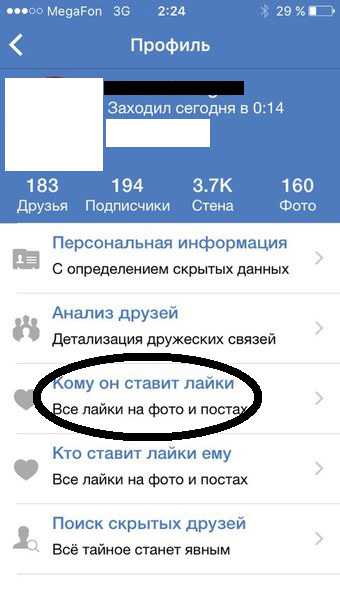
- Метрики можно найти по типу — “ мет ».
- Размеры указаны в разделе « размер «.
Инструкции
- Подтвердите подлинность источника данных в Google Sheets.
- Выберите Показатели .
- Выберите Разделить по измерениям . Вы можете разделить данные на строки и/или столбцы, отразить количество строк или столбцов, которые необходимо извлечь, и определить способ сортировки данных.
- Нажмите Получить данные в таблицу , чтобы создать запрос и извлечь данные.

Дополнительные параметры для Google Sheets
- Вы можете фильтровать данные, выбирая поле, оператора и значение для фильтрации. Подробнее о фильтрах.
- В разделе Опции вы можете добавить дополнительные функции к вашему запросу. Узнайте больше о расширенных настройках Supermetrics в Google Таблицах.
- Аутентифицировать источник данных в Looker Studio.
- В разделе Размер выберите Размеры.
- до 9 лет0068 Метрика , выберите Метрики.
- Выберите способ сортировки данных.

- Выберите диапазон дат
Дополнительные параметры для Looker Studio
Вы можете фильтровать данные, выбирая поле, условие и значение для фильтрации. Подробнее об использовании фильтров.
- Проверка подлинности источника данных в Excel.
- Выберите Показатели .
- Выберите Разделить по размерам .
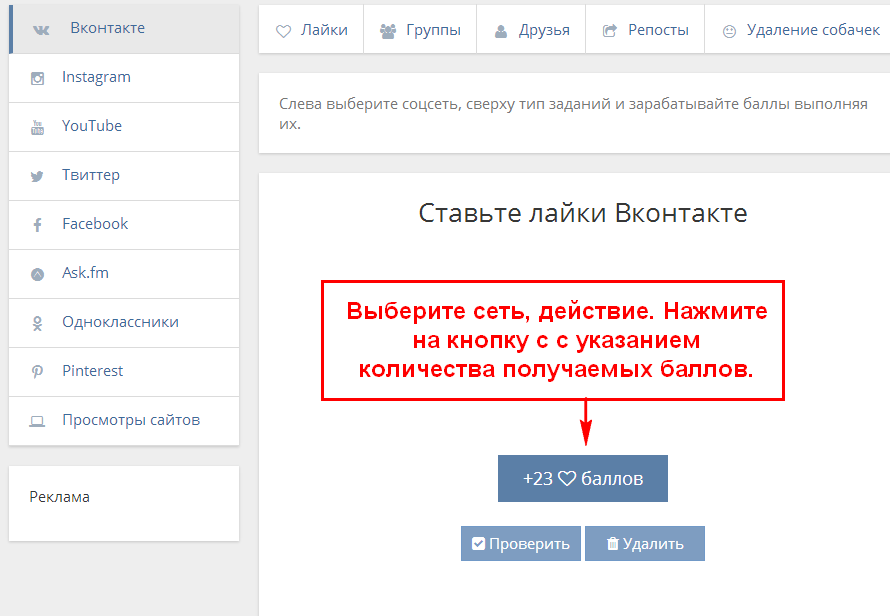 Вы можете разделить данные на строки и/или столбцы, отразить количество строк или столбцов, которые необходимо извлечь, и определить способ сортировки данных.
Вы можете разделить данные на строки и/или столбцы, отразить количество строк или столбцов, которые необходимо извлечь, и определить способ сортировки данных. - Нажмите Получить данные , чтобы создать запрос и извлечь данные.
Дополнительные параметры для Excel
- Вы можете фильтровать данные, выбирая поле, оператор и значение для фильтрации. Подробнее о фильтрах.
- В разделе Опции вы можете добавить к вашему запросу дополнительные функции. Узнайте больше о расширенных настройках Supermetrics в Excel.
Устранение неполадок
Если вы видите ошибку, связанную с несоответствием показателей и параметров или несовместимостью полей, выполните следующие действия, чтобы устранить проблему.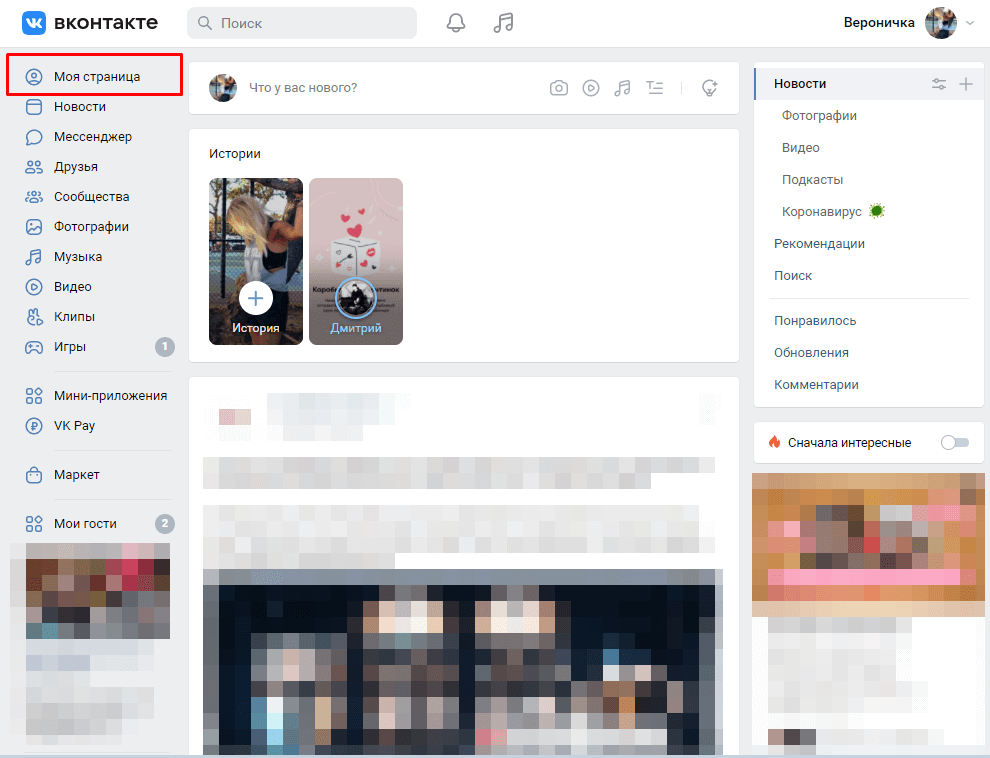
Если вы видите ошибки, связанные с квотами или «ежедневными квотами запросов», прочтите это руководство.
vkontakte-api — Анализ работоспособности пакетов npm
Все уязвимости безопасности принадлежат производственных зависимостей прямых и косвенных пакеты.
Угроза безопасности и лицензии для основных версий
Все версии
| Версия | Уязвимости | Лицензионный риск | |||
|---|---|---|---|---|---|
| 03/2022 |
|
| |||
2. 5.4 5.4 | | | 06/2021 |
|
| |
1. 18.2 18.2 | | | 02/2021 | Popular |
|
|
1. 17.0 17.0 | | | 12/2020 |
|
| |
1. 16.2 16.2 | | | 12/2020 |
|
| |

 Быстро исправить с помощью автоматизированного
исправления. Начните работу со Snyk бесплатно.
Быстро исправить с помощью автоматизированного
исправления. Начните работу со Snyk бесплатно.
